– 1-й способ: указатель "мыши" устанавливается на значок любого из перемещаемых объектов, затем левая кнопка "мыши" удерживается нажатой и объекты перетаскиваются на значок другой папки (или другого диска) или в окно другой папки (или другого диска), после чего кнопка "мыши" отпускается (см. Рисунок 2);
– 2-й способ: указатель "мыши" устанавливается на значок любого из перемещаемых объектов, затем правая кнопка "мыши" удерживается нажатой и объекты перетаскиваются на значок другой папки (или другого диска) или в окно другой папки (или другого диска), после чего кнопка "мыши" отпускается и появляется контекстное меню, в котором выбирается команда "Переместить".
13. Копирование выделенных объектов перетаскиванием с помощью указателя "мыши" можно выполнять теми же способами, что и перемещение, но с некоторыми изменениями:
– 1-й способ: при использовании левой кнопки "мыши" эта кнопка отпускается при нажатой на клавиатуре клавише Ctrl и только затем отпускается и эта клавиша Ctrl;
– 2-й способ: после отпускания кнопки "мыши" в появляющемся контекстном меню выбирается команда "Копировать".
14. Перемещение (копирование) выделенных объектов с использованием окна "Обзор папок" можно выполнить после нажатия на панели инструментов на кнопку "Переместить в" ("Копировать в").
15. Перемещение (копирование) выделенных объектов с использованием буфера обмена выполняется в три этапа:
– 1-й этап: объекты вырезаются (копируются) в буфер обмена или командой "Вырезать" ("Копировать") из контекстного меню для выделенных объектов, или командами меню "Правка => Вырезать" ("Правка => Копировать "), или на клавиатуре нажатием сочетания клавиш Ctrl+X (Ctrl+C), или нажатием на панели инструментов на кнопку "Вырезать" ("Копировать");
– 2-й этап: поиск папки, в которую должны быть перемещены объекты;
– 3-й этап: объекты вставляются из буфера обмена в пустом участке открытого окна найденной папки или в области ее значка или командой "Вставить" из контекстного меню для этого пустого участка, или командами меню "Правка => Вставить", или на клавиатуре нажатием сочетания клавиш Ctrl+V, или нажатием на кнопку "Вставить" на панели инструментов.
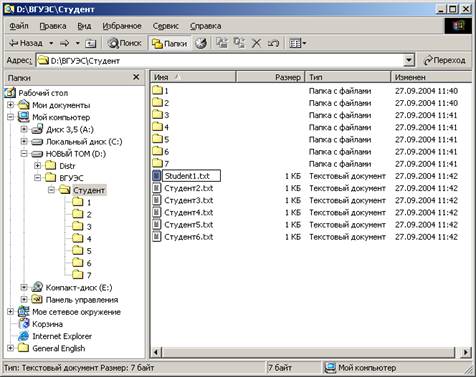
Рисунок 1
![]()
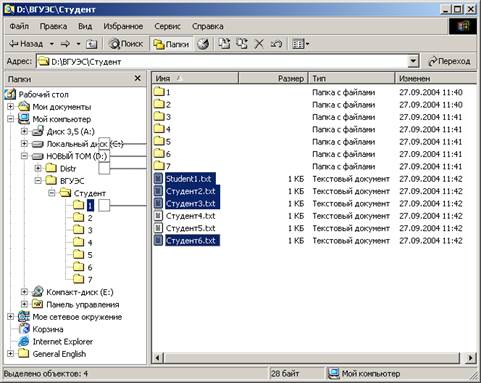
Рисунок 2
16. Удаление выделенных объектов (в Корзину) можно выполнять или командой "Удалить" из контекстного меню для выделенных объектов, или нажатием на панели инструментов на кнопку "Удалить", или на клавиатуре нажатием клавиши Delete, или командами меню "Файл => Удалить", или перемещением выделенных объектов в Корзину перетаскиванием с помощью указателя "мыши".
17. Последние действия при выполнении операций переименования, перемещения, копирования, удаления можно отменить, например, нажатием на панели инструментов на кнопку "Отменить".
18. Ярлыки представляют собой файлы-указатели на запускаемую программу, открываемый файл или открываемую папку и обеспечивают быстрый доступ к наиболее часто используемым программам, файлам и папкам. Ярлык занимает очень маленький объем дисковой памяти (менее 1 Кбайт).
Уважаемый посетитель!
Чтобы распечатать файл, скачайте его (в формате Word).
Ссылка на скачивание - внизу страницы.